Dieses wunderschöne Tutorial durfte ich mit der Erlaubnis von Jolsci übersetzen.
Das TUT könnt Ihr hier finden:
Köszönöm Jolsci, hogy lehetővé tette számomra, hogy lefordítsam ezeket a csodálatos oktatóanyagokat !!!
Jasmina
..... und eine Personentube.
Ich arbeite mit PSP X8 - dieses TUT kann aber problemlos mit allen anderen Versionen gebastelt werden.
Wenn bei Bild - Größe ändern nicht dazu geschrieben wird immer ohne Haken bei Größe aller Ebenen anpassen.
Einstellen - Schärfe - Scharfzeichnen wird nicht extra erwähnt - nach persönlichem Ermessen.
VG Farbe = Vordergrundfarbe, HG = Hintergrundfarbe.Das Auswahlwerkzeug (K) wird immer mit der Taste M deaktiviert.
Filter :
Background Designers IV - sf10 Shades of Shadow
penta.com - color dot
Transparency - Eliminate White
MuRa's Seamless - Emboss at Alpha
Tramages - At The Atomic Level
Flaming Pear - Flexify 2
Benutzerdefinierte Filter Emboss_3
Öffne die Tuben, die Maske und eine transparente Ebene - Größe 900 x 600 Pixel.
Kopiere die Auswahl in den Auswahlordner.
Stelle die VG auf eine helle und die HG Farbe auf eine mittlere Farbe.
Erstelle diesen strahlenförmigen Farbverlauf :
Punkt 1:
Aktiviere die Ebene - mit dem Farbverlauf füllen.
Einstellen - Unschärfe - Gaußsche Unschärfe - Radius 20.
Ebene duplizieren - Bild - Spiegel Vertikal.
Transparenz auf 50 % - Zusammenfassen - Nach unten zusammenfassen.
Punkt 2:
Effekte - Plugins - Background Designers IV - sf10 Shades of Shadow :
Effekte - Plugins - penta.com - color dot - Standardwerte.
Punkt 3:
Neue Rasterebene - Auswahl -Auswahl laden aus Datei - lade diese Auswahl :
Auswahl mit der HG Farbe füllen.
Effekte - Textureffekte - Flechten :
Effekte - Plugins - Transparency - Eliminate White.
Auswahl aufheben - Effekte - Verzerrungseffekte - Verzerren :
Den Effekt wiederholen.
Punkt 5:
Effekte - Benutzerdefinierte Filter Emboss_3.
Effekte - Bildeffekte - Nahtloses Kacheln :
Objekte - Ausrichten - Unten.
Schiebe die Ebene mit den Auswahlwerkzeug (K) bis auf 400 Pixel herunter :
Punkt 6:
Effekte - Plugins - Flaming Pear - Flexify 2 :
Objekte - Ausrichten - Unten.
Ebene duplizieren - Bild - Spiegel Vertikal - Zusammenfassen - Nach unten zusammenfassen.
Effekte - Bildeffekte - Nahtloses Kacheln - wie eingestellt.
Punkt 7:
Neue Rasterebene - mit der HG Farbe füllen.
Ebenen - Neue Maskenebene - aus Bild - wende diese Maske an :
Zusammenfassen - Gruppe zusammenfassen.
Effekte - Benutzerdefinierte Filter Emboss_3.
Punkt 8:
Effekte - Plugins - Flaming Pear - Flexify 2 :
Effekte - Bildeffekte - Nahtloses Kacheln :
Effekte - Plugins - MuRa's Seamless - Emboss at Alpha - Standardwerte.
Mischmodus auf Luminanz (Vorversion) - Transparenz auf 50 %.
Die Ebene eine Ebene im Ebenenmanager tiefer schieben.
Punkt 9:
Aktiviere die oberste Ebene - kopiere die Tube dekor_jolcsi - als neue Ebene einfügen - das © entfernen - eventuell kolorieren.
Bild - Rand hinzufügen - 2 Pixel - Symmetrisch - HG Farbe.
Bild - Rand hinzufügen - 2 Pixel - Symmetrisch - VG Farbe.
Bild - Rand hinzufügen - 2 Pixel - Symmetrisch - HG Farbe.
Bearbeiten - Kopieren.
Punkt 10:
Bild - Rand hinzufügen - 10 Pixel - Symmetrisch - alternative Farbe.
Klicke mit dem Zauberstab in diesen Rand - Bearbeiten - in eine Auswahl einfügen.
Effekte - Plugins - penta.com - color dot - Standardwerte.
Auswahl aufheben - Bild - Rand hinzufügen - 1 Pixel - Symmetrisch - HG Farbe.
Punkt 11:
Bild - Rand hinzufügen - 45 Pixel - Symmetrisch - alternative Farbe.
Klicke mit dem Zauberstab in diesen Rand - Bearbeiten - in eine Auswahl einfügen.
Einstellen - Unschärfe - Gaußsche Unschärfe - Radius 20.
Auswahl in Ebene umwandeln.
Effekte - Plugins - Tramages - At The Atomic Level - Standardwerte.
Mischmodus auf Aufhellen - Zusammenfassen - Nach unten zusammenfassen.
Auswahl umkehren - Effekte - 3D Effekte - Schlagschatten - als Farbe einen dunkleren Farbton der HG Farbe :
Auswahl aufheben.
Punkt 11 :
Kopiere die Personentube - als neue Ebene einfügen - Größe anpassen - an ihren Platz schieben.
Einen Schlagschatten nach Geschmack zufügen.
Bild - Rand hinzufügen - 1 Pixel - Symmetrisch - HG Farbe.
Füge noch Dein WZ und das © des Künstlers ein, verkleinere das Bild auf 950 Pixel und speichere es als jpg Datei ab !!!
Diese wunderschöne Bild ist von :
Marion











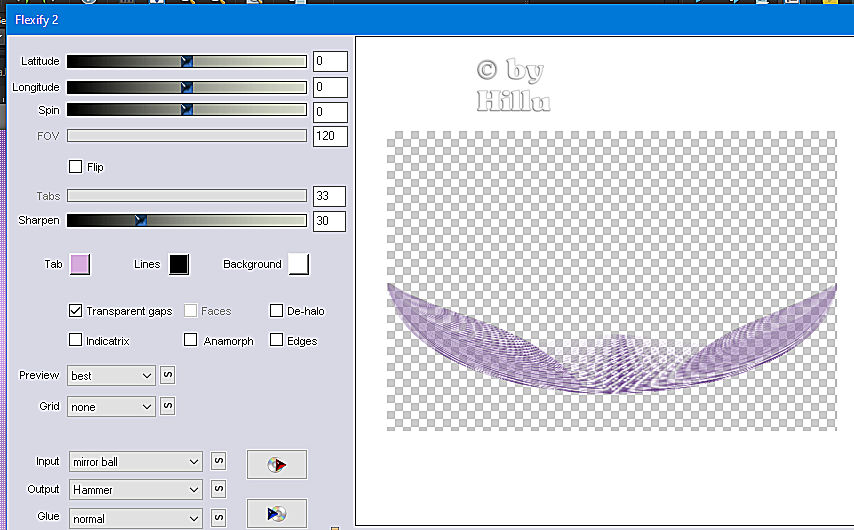
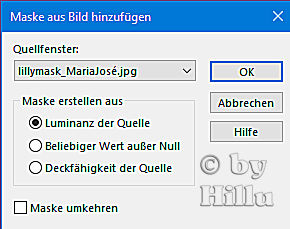




Keine Kommentare:
Kommentar veröffentlichen